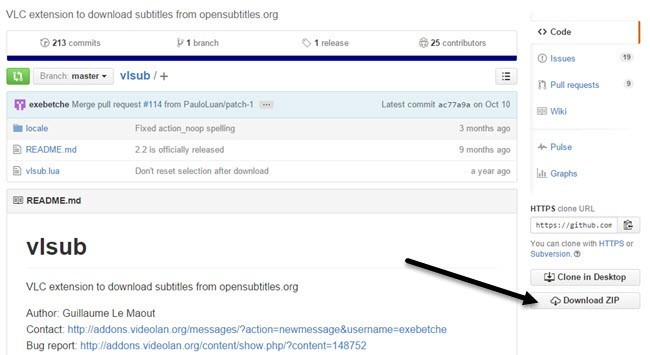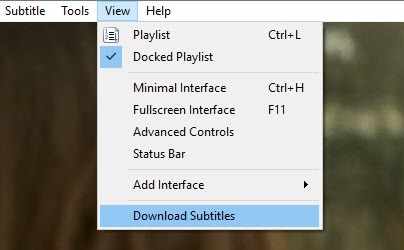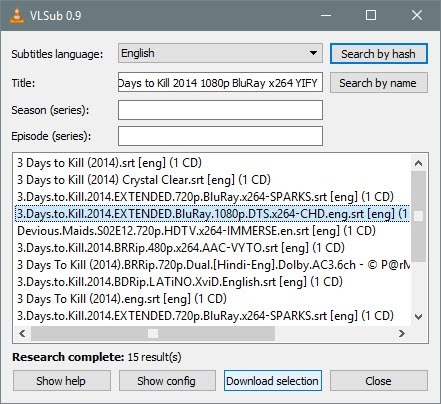字幕用の1つ以上のSRTファイルを含むムービーまたはビデオをダウンロードした場合、ビデオを見るのにどのような最善の方法があるのだろうか?
Windows Mediaを使用している可能性がありますPlayerまたはMedia Player ClassicをWindowsで使用している場合、またはMacでQuickTime Playerを使用している可能性があります。 Googleで検索すると、これらのプログラムで字幕を読み込むためのすべての種類のチュートリアルがありますが、大部分の問題に遭遇します。
まず、Windows Media PlayerやQuickTimeなどのプログラム特定の種類のビデオファイルに対してのみ字幕をサポートします。 WMPでは、コーデックをインストールしても、SRTファイルをムービーファイルと同じ名前にしても、MP4ファイルの字幕を読み込むことはできません。これはうまくいかないでしょう。
メディアプレイヤーの数時間、私はVLCメディアプレーヤーを使用することです別のSRTファイルで任意のビデオを見るための最も簡単な方法を実現しました。デフォルトではかなりのビデオファイルを再生する 、破損したビデオファイルを再生する 、スマートフォンから取得できるそれらの邪魔になる逆さまのビデオを修正してください p>それに加えて、SRTファイルが同じフォルダにあり、ビデオファイルと同じ名前を持つ場合、ほとんど常にビデオの字幕が表示されます。
VLCメディアプレーヤーで字幕を読み込む
VLC Media Playerは、あなたが通常持っているすべてのものビデオファイルを読み込んで自動的に字幕ファイルを読み込ませるだけです。 VLCは通常SUBSやSUBTITLESのようなサブフォルダ内にある場合にも字幕ファイルを探します。
また、SRTファイルをすべて自動的に検索します。ビデオファイルのように。さらに、SRTファイルが複数ある場合は、すべてのファイルを選択して選択します。
VLCは自動的に字幕ファイルを読み込まないので、ビデオを右クリックして字幕を選択し、字幕ファイルを追加をクリックします。私がこれをしなければならなかった唯一の時は、MKVファイルがあり、サブタイトルファイルが.SUBと.IDXファイルで構成されていたときでした。 .SUBファイルを追加して、字幕が正しく読み込まれました。
それは文字通りです。それはそれを使用する方法を説明するのに3段落しかかからないのでとても簡単です。唯一の質問は、あなたのビデオ用の字幕ファイルがない場合はどうしますか?たぶんあなたが映画をダウンロードしたかもしれませんが、デフォルトで余分なSRTファイルは含まれていませんでした。
字幕の検索とダウンロード
幸い、ちょうどすべてのテレビ番組や映画に字幕ファイル優雅な魂によってそれのために作られた。あなたがしなければならないのはそれを見つけることだけです。
字幕を入手する最も一般的なサイトは、サブセネン とです>5OpenSubtitlesでは、検索を実行すると、下に異なる言語の字幕がすべて表示されます。
様々な国の旗を覚えておいてください。問題ありません。フラグ欄の上にある小さな白いボックスをクリックすると、名前で言語を選ぶことができます!
VLCubをVLCにインストールする
ムービーの字幕を取得する別のクールな方法は、VLCにプラグインを追加して、VLC内の映画の字幕を直接ダウンロードできるようにすることです。
7
右側のDownload ZIPボタンをクリックします。主なファイルはvlsub.luaです。
ファイルを解凍すると、あなたのオペレーティングシステムに基づいて以下のディレクトリに.luaファイルをコピーする必要があります。
字幕をダウンロードという新しいオプションがあります。視聴したい動画を読み込んだら、新しいオプションをクリックします。
[名前で検索]をクリックして、検索ボックスにファイルのタイトルが既にロードされていることを示す別のウィンドウが表示されます。]をクリックすると、下のウィンドウに結果が表示されます。 ダウンロード選択ボタンをクリックします。
ダウンロードが完了すると、自動的に読み込まれます(480、720、1080)
全体として、VLCは非常に多くのフォーマットと使いやすさをサポートしているため、これまでに使ってきたメディアプレーヤーの中で最も優れています。字幕を定期的に使用する必要がある方は、VLCを利用してください。ご不明な点がございましたら、お気軽にコメントしてください。お楽しみください!